Mnogo različitih alata za snimanje zaslona nuderazličite mogućnosti snimanja zaslona. Neki su dobri za snimanje područja ekrana, neki najbolje rade za snimanje cijelih prozora, dok su drugi korisni kada želite snimiti zaslonske snimke web stranica. Međutim, alat za snimanje zaslona može imati samo toliko opcija. Budući da su te aplikacije uglavnom fokusirane na snimanje zaslona, dok njihovi uređivači slika nemaju mnogo mogućnosti. Lijep softver za snimanje radne površine za Windows kojiomogućuje korisnicima snimanje zaslona vašeg računala i uređivanje slike, poput njegovih RGB postavki, svjetline, kontrasta itd. Također sadrži i vrlo zanimljivu opciju "Event Capture", omogućavajući vam snimanje zaslona radne površine kada se događaju navedeni događaji , Nadalje, omogućuje vam i izvoz zaslona u BMP, JPEG, PNG, PDF, XML i AVI format. Više o Snappyju nakon prekida.
Glavno sučelje aplikacije prikazuje sve snimljene slike na lijevoj strani, odabrana fotografija se pojavljuje u sredini, dok su kontrole za uređivanje slike, na primjer RGB vrijednosti, svjetlina, Kontrast i Boja, pojavljuju se na desnoj strani. Jelovnici, kao što su Slike, snimanje, slika i alat, koji sadrže različite mogućnosti snimanja i uređivanja, dostupni su na vrhu.

Aplikacija nudi različite mogućnosti snimanja, poput Snimite radnu površinu (ako imate postavljanje s više monitora, možete prelaziti s radne površine iz desnog donjeg kuta u glavnom sučelju programa), Snimite odabrani prozor, objekt Hvatanje, odabir snimanja itd Izbornik Snimanje pomicanja ima opcije Brute Force Capture i Brute Force Capture (bez ivica), dok izbornik uslužnih programa sadrži alate za korištenje lupe i za snimanje kompletnih zaslona web stranica.
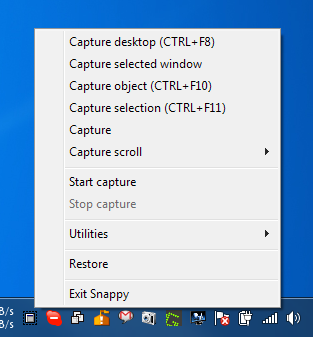
Klikom na Započnite Snimanje otvara gumb Snimanje događaja prozor. Omogućuje vam postavljanje Snimanje vremena (snimite snimku zaslona nakon redovnog intervala), Snimanje miša (snimanje zaslona na svakom događaju miša) i Snimanje tipkovnice (snimanje zaslona na svakom događaju na tipkovnici).
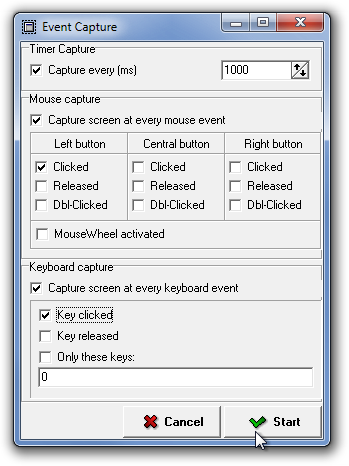
Pod izbornikom Slike otvorite ikonu Izvoz slika opcija omogućuje vam spremanje odabranih slika kao BMP, JPEG, PNG, PDF, XML i AVI, Također možete spremiti sve slike u jednu PDF datoteku ili ih poslati kao privitke e-pošte.
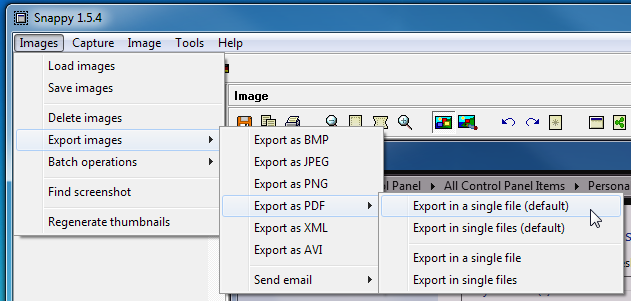
Odaberi alat izbornika i odaberite postavke konfigurirati Uhvatiti (Hotkey, pokazivač, kašnjenje snimanja, način odgode, spremanje imenika, boja obruba zaslona itd.), Sučelje (Veličina sličice, stil, boja pozadine itd.), Izvoz (postavke izvoza u PDF), uređivač, događanja i E-mail povezane opcije.
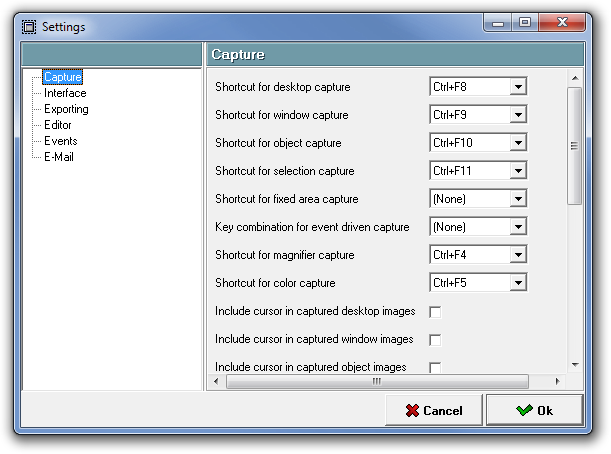
Snappy radi na 32-bitnoj i 64-bitnoj verziji sustava Windows XP, Windows Vista, Windows 7 i Windows 8.
Preuzmite Snappy













komentari